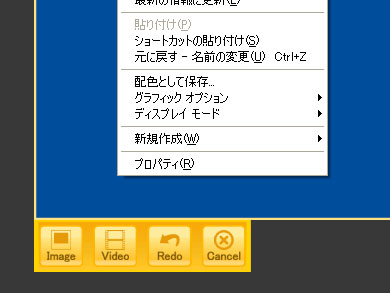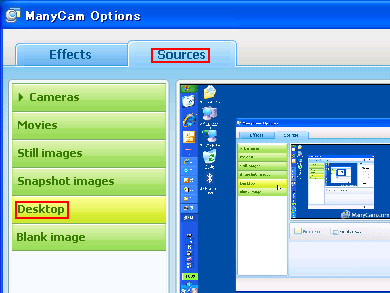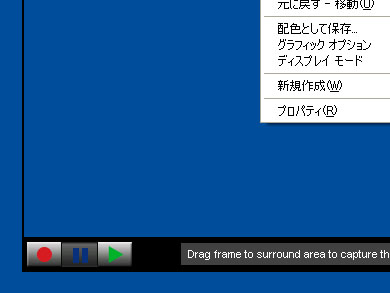PCの画面を“録画”する3つの便利ツール:デジタルワークスタイルの視点
動画は直接的に説明できて便利ですが、必ずしもあなた自身が写っている必要はありません。自分たちのWebサイトを紹介したり、オンラインサービスの解説をしたいだけであれば、PCの画面のみを録画すればいいわけです。そんな「スクリーンキャスト」を行うためのツールをいくつか紹介します。
前回は、動画を手軽に撮影するためのWebカメラを紹介しました(8月22日の記事参照)。このほかにも三洋電機の「Xacti」シリーズのようなMPEGムービーを使ったり(8月30日の記事参照)、カシオの「EXILIM」の新製品のようにデジタルカメラで撮影する方法もあります(8月28日の記事参照)。携帯電話でアップロードする方もいるかもしれません。
ですが、何もWebカメラやデジタルビデオカメラを購入しなくても、動画を“撮影”する方法があります。よく考えてみてください。確かに動画はテキストよりも直接的に説明できて便利です。ですが、必ずしもあなた自身が写っている必要はあるのでしょうか。もし、自分たちのWebサイトを紹介したり、オンラインサービスの解説をしたいだけであれば、PCの画面のみを録画すればいいわけです。
PCの画面を録画した動画──それが「スクリーンキャスト」です。静止画を前提としているスクリーンショットの動画版と思えば分かりやすいでしょう。スクリーンキャストであれば特別な機器がなくても、ソフトウェアだけで今すぐ試すことができます。そこで今回は、手軽にスクリーンキャストを行うためのツールをいくつか紹介したいと思います。
スクリーンキャストを手軽に作成するための便利ツール
- 「Jing Project」でスクリーンキャストをFlashムービーに
- 「Manycam」ならストリーミング配信も
- 「Screencast-O-Matic」ならブラウザだけで
「Jing Project」でスクリーンキャストをFlashムービーに
まず、お手軽なスクリーンキャストツールとしてご紹介したいのが、この7月にダウンロード公開を開始したばかりの「Jing Project」です。
こちらは英語のみのサービスになりますが、使い方は非常に簡単なので、インストールしてすぐに使い始めることができると思います。ソフトウェアをインストールすると、黄色い半円形のメニューアイコンがPCの画面に常時表示されるようになり、あとは「Capture」を選択して、スクリーンキャストをしたいウィンドウを選択するだけ。
Flashベースで、画質もきれいなスクリーンキャストを作成することができます。ソフトウェアをインストールしなければいけない点は面倒ですが、Windows XPやVistaで利用できるバージョンのほか、MacOS X 10.4.9以降で利用できるバージョンもあります。なお、Windows版の利用には.net Framwork 3.0が必要です。
提供元のTechSmithは有料スクリーンキャプチャソフトも販売していますから、もっと高機能なものがほしい方はそちらを検討するのも良いでしょう。
「ManyCam」ならストリーミング配信も
専用のスクリーンキャストアプリではないのですが、ちょっと面白い利用法もできてお勧めなのが「ManyCam」というソフト。Windows Vista/XP/2000のほか、Windows Server 2003に対応しています。
ManyCamでは、ストリーミング配信中の動画にアバターを設定したり、エフェクトをかけたりできます。つまり、以前紹介したロジクールやマイクロソフトのWebカメラに付属しているソフトウェアと同じようなエフェクトをどんなWebカメラでも利用できるわけです。
特筆すべきは、Webカメラで撮影している映像ではなく、デスクトップの映像を配信対象に選択できる機能。この機能を使うと「Ustream.tv」などのストリーミング配信サービスに自分のデスクトップを動画配信できるのです(8月15日の記事参照)。
たいていのストリーミング配信サービスには、配信した動画をアーカイブする機能がありますから、これを使えば自分のデスクトップ動画を好きなだけストリーミング配信サービスに保管することができます。
例えばUstream.tvとManyCamを組み合わせれば、たくさんのスクリーンキャストをUstream.tv上に保管できます。動画はファイルサイズが気になりますが、この方法であればそうした問題も回避できるわけです。
「Screencast-O-Matic」ならブラウザだけでスクリーンキャスト
スクリーンキャストはしてみたいけれど、ソフトウェアのインストールはしたくないという方にお勧めなのが「Screencast-O-Matic」です。
上記でご紹介した2つのサービスはソフトウェアのインストールが必要ですが、このScreencast-O-Maticは、Webブラウザだけで利用することができるスクリーンキャストサービス。環境によってはJavaアプレット(Java 1.5.x以上が必要)のインストールが必要になりますが、それさえインストールされていれば、ブラウザだけでスクリーンキャストを利用することができます。
ちなみに、対応ブラウザはWindows Vista上でのInternet Explorer(IE)7.0/Firefox 2.0、Windows XP SP2上でのIE6/IE7/Firefox 2.0/Opera 9、MacOS X上でのSafari 2.0.4/Firefox 2.0です。
録画したスクリーンキャストをそのままScreencast-O-Maticのサイトに公開し、YouTubeのように動画をブログに貼り付けることも可能ですから、とにかく手軽にスクリーンキャストを作成したいという方は試してみるといいでしょう。
スクリーンキャストに便利なツール
| ツール名 | 利用料 | 対応OS | 備考 |
|---|---|---|---|
| Jing Project | 無料 | Windows Vista/XP MacOS X 10.4.9以降 |
Windows版では.net Framwork 3.0が必要 |
| ManyCam | 無料 | Windows Vista/XP/2000、Windows Server 2003 | − |
| Screencast-O-Matic | 無料 | Windows Vista(IE7/Firefox 2) Windows XP SP2(IE6/IE7/Firefox 2.0/Opera 9) MacOS X(Safari 2.0.4/Firefox 2) |
Javaアプレット(Java 1.5.x以上が必要)のインストールが必要 |
PCの画面といえど動画をキャプチャするとなれば、少しハードルが高く感じるかもしれません。ですが今回紹介したソフトやサービスを利用することで、比較的簡単に録画できるのではないでしょうか。
写真やテキストの説明よりも動画の方が分かりやすいケースは少なくありません。スクリーンキャストであれば、特別な機器を買わずに手軽に動画作成を試すこともできますので、チャレンジしてみるのもいいでしょう。
筆者プロフィール 徳力基彦(とくりき・もとひこ)
NTT、ITコンサルを経て、2002年にアリエル・ネットワークに入社。情報共有ソフトウェアの企画や、コンサルティング業務に従事。2006年からは、ブログネットワークのアジャイルメディア・ネットワーク(AMN)設立時からブロガーの1人として運営に参画する。2007年7月にAMNの取締役に就任。最新のネットツールや仕事術に関する複数の執筆・講演活動も行っている。
個人でも「ワークスタイル・メモ」と「tokuriki.com」など、複数のブログを運営するなど幅広い活動を行う。著書に「デジタル・ワークスタイル」「アルファブロガー」などがある。
関連記事
- 連載バックナンバー
 手軽にライブ配信できる便利なWebカメラ
手軽にライブ配信できる便利なWebカメラ
動画を配信するのであればWebカメラが必要です。Skypeを使って音声配信で済ませる方法もありますが、せっかく動画配信が簡単になりましたから、この機会にWebカメラを買って試してみるのもいいでしょう。 無料でライブ配信できる3つのサービス
無料でライブ配信できる3つのサービス
ストリーミング配信というと以前は、機材を用意したり、コストが高かったり、何かと手間のかかるイメージがありました。ところが、最近は無料で配信できるサービスも登場しています。今回紹介するのは、そうしたライブ配信サービスです。自分自身がイベントを担当するときにも利用できなそうなサービスを3つ選びました。 ブログを書いている人向けお勧めイベント
ブログを書いている人向けお勧めイベント
オンラインだけでなく実際にイベントやセミナーに参加して、ほかのブロガーと直接会話しろ、といわれてもどういうイベントに参加していいか分からない。そんなブロガーに、おすすめのイベントをご紹介します。
Copyright © ITmedia, Inc. All Rights Reserved.
人気記事ランキング
- 生成AIは検索エンジンではない 当たり前のようで、意識すると変わること
- VPNやSSHを狙ったブルートフォース攻撃が増加中 対象となる製品は?
- 大田区役所、2023年に発生したシステム障害の全貌を報告 NECとの和解の経緯
- “脱Windows”が無理なら挑まざるを得ない「Windows 11移行」実践ガイド
- ランサムウェアに通用しない“名ばかりバックアップ”になっていませんか?
- 標的型メール訓練あるある「全然定着しない」をHENNGEはどう解消するのか?
- HOYAに1000万ドル要求か サイバー犯罪グループの関与を仏メディアが報道
- 「Gemini」でBigQuery、Lookerはどう変わる? 新機能の詳細と利用方法
- 爆売れだった「ノートPC」が早くも旧世代の現実
- 攻撃者が日本で最も悪用しているアプリは何か? 最新調査から見えた傾向